Kurzanleitung
Adresstabelle
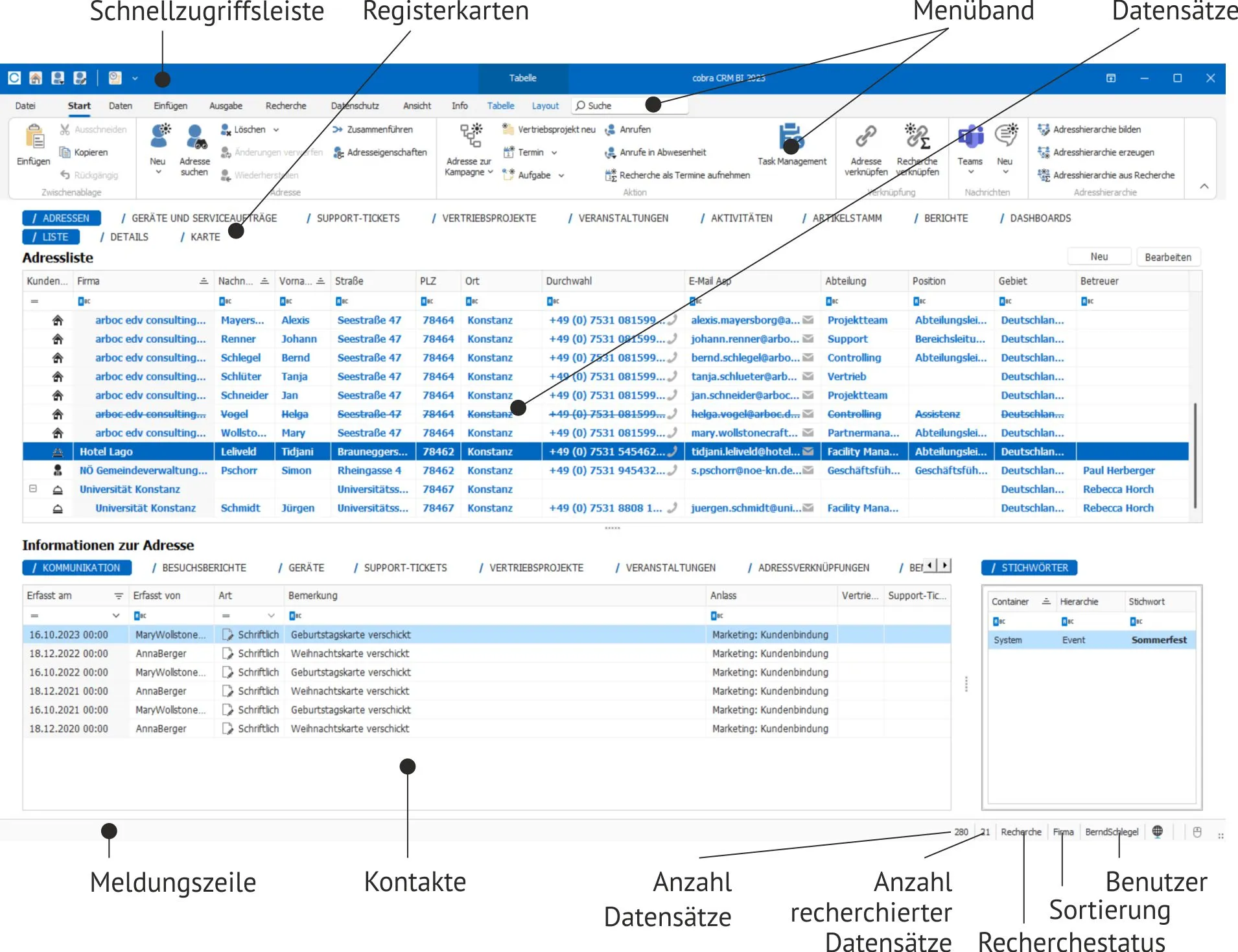
Tastatur
| Taste | Funktion |
|---|---|
| Eingabetaste | Wechselt in die Adressmaske |
| F1 | Hilfe |
| F2 | Löscht die aktuelle Adresse |
| F4 | Sucht nach einer Adresse |
| F5 | Recherchiert die aktuelle Adresse |
| Strg+F5 | Aktualisiert die Anzeige |
| F7 | Zeigt Haupt- und Nebenadressen |
| F9 | Bearbeitet Stichwörter |
| F10 | Bearbeitet Bemerkungen |
| F11 | Bearbeitet Zusatzdaten |
| F12 | Bearbeitet Kontakte |
| Bild auf, Bild ab | Blättert eine Seite in der Tabelle auf/ab |
| Strg+Pos1, Strg+Ende | Blättert an den Anfang/das Ende der Tabelle |
Adressmaske
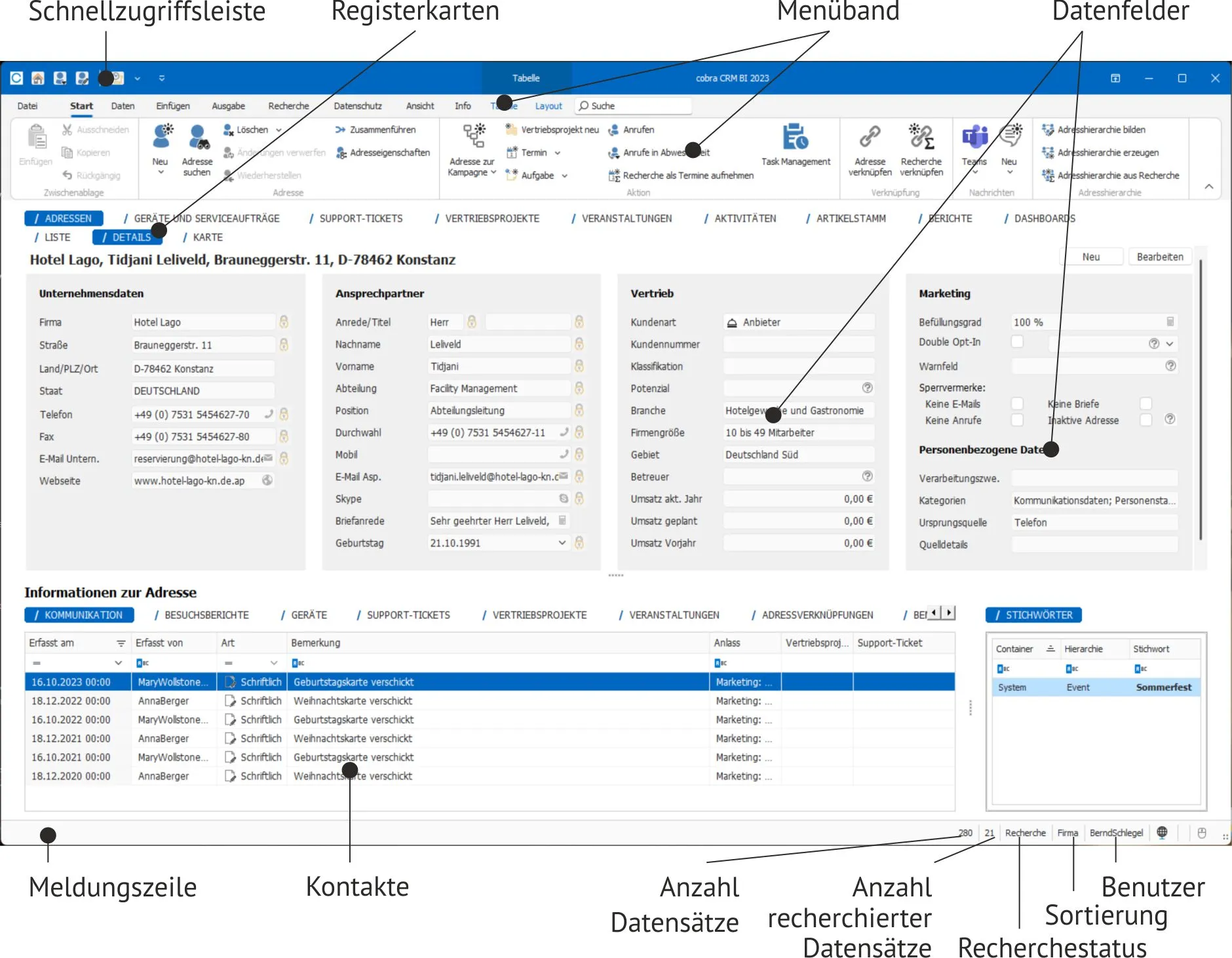
Tastatur
| Taste | Funktion |
|---|---|
| Esc | Wechselt in die Adresstabelle |
| Eingabetaste | Bringt den Cursor ins nächste Feld |
| F1 | Ruft die Hilfe auf |
| F2 | Löscht die aktuelle Adresse |
| F3 | Fügt einen Textbaustein ein |
| F4 | Sucht nach einer Adresse |
| F5 | Recherchiert die Adresse |
| F7 | Zeigt Haupt- und Nebenadressen |
| F8 | Zeigt die Auswahlliste zum aktuellen Feld |
| F9 | Bearbeitet Stichwörter |
| F10 | Bearbeitet Bemerkungsfelder |
| F11 | Bearbeitet Zusatzdaten |
| Tab, Umschalt+Tab | Bewegt den Cursor ein Datenfeld vor/zurück |
| Bild ab, Bild auf | Blättert zur nächsten/vorigen Adresse |
Menüband (Ribbon Bar, Multifunktionsleiste)
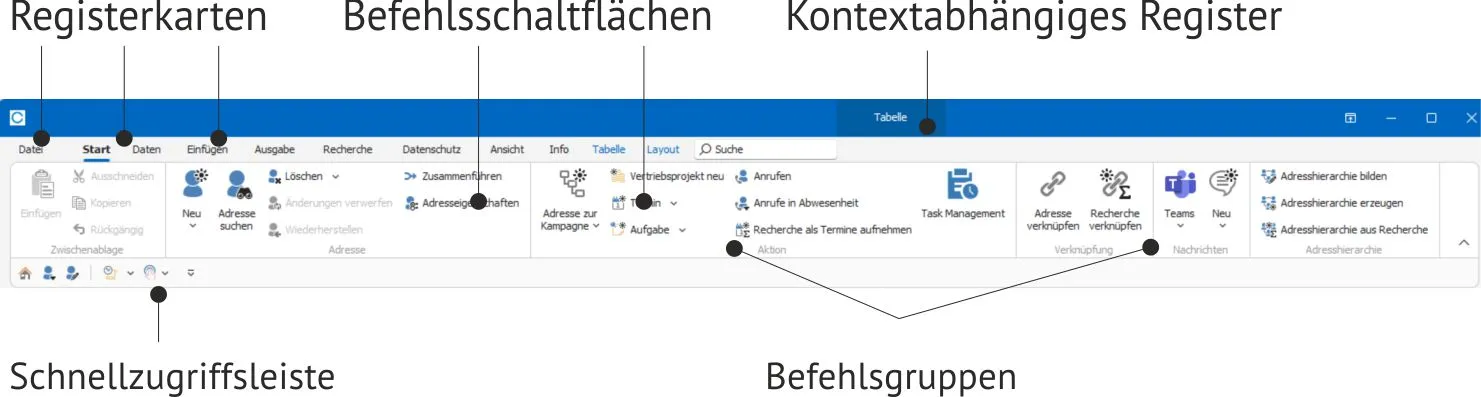
Menüband
| Aktion | Befehl |
|---|---|
| Menüband verkleinern | Rechte Maustaste in Menüband: Option »Menüband minimieren« einschalten. Oder »Strg+F1« betätigen. Es werden nur noch die Registerkarten des Menübandes angezeigt. |
| Menüband vergrößern | Rechte Maustaste auf Registerkarte des Menübandes: Option »Menüband minimieren« ausschalten. Oder »Strg+F1« betätigen. |
Symbolleiste für den Schnellzugriff
| Aktion | Befehl |
|---|---|
| Position der Schnellzugriffsleiste ändern | Schnellzugriffsleiste mit rechter Maustaste anklicken, Befehl »Symbolleiste für den Schnellzugriff über/unter dem Menüband anzeigen«. |
| Befehl auf Schnellzugriffsleiste legen | Befehlsschaltfläche im Menüband mit rechter Maustaste anklicken, Befehl »Zur Symbolleiste für den Schnellzugriff hinzufügen«. |
| Befehl aus Schnellzugriffsleiste entfernen | Befehlsschaltfläche auf der Leiste mit der rechten Maustaste anklicken, Befehl »Aus Symbolleiste für den Schnellzugriff entfernen«. |
| Befehl in Schnellzugriffsleiste ein-/ausblenden | Listenpfeil am rechten Rand der Schnellzugriffsleiste anklicken, einzelne Befehle in der Auswahlliste ein- oder ausschalten. |
Recherchieren
Etiketten / Karteikarten / Adresslisten drucken
| Aktion | Befehl | Vorgang |
|---|---|---|
| Recherchieren | »Recherche: ...« | Gewünschte Adressen recherchieren. |
| Format wählen | »Ausgabe: Drucken: Etikett / Karteikarte / Adressliste« | Bereich und Format auswählen. Format am Bildschirm in der Vorschau überprüfen. Einzelne Adresse, alle Adressen oder nur recherchierte Adressen drucken. |
Einzelne Adresse an eine Textverarbeitung übergeben
Erstellt auf Tastendruck fertig formatierte Einzelbriefe.
| Aktion | Befehl | Vorgang |
|---|---|---|
| Brief vorbereiten | »Ausgabe: Brief: Format bearbeiten« | Einzelbriefformat anlegen oder bearbeiten. Gegebenenfalls Kontaktvorlage erfassen. |
| Brief an Adresse schreiben | »Ausgabe: Brief: Einzelbrief« | Befehlsschaltfläche anklicken und Bereich und Formatnamen auswählen. Oder Listenpfeil anklicken und Format aus der Konfiguration aussuchen. |
Serienbrief-Assistent
Übergibt ausgewählte Adressen an das im Format angegebene Programm und erstellt damit Serienbriefe.
| Aktion | Befehl | Vorgang |
|---|---|---|
| Brief vorbereiten | (Textprogramm) | Serienbrief im Textprogramm vorbereiten und speichern. |
| Recherchieren | »Recherche: ...« | Gewünschte Empfängeradressen recherchieren. |
| Assistenten aufrufen | »Ausgabe: Brief: Serienbrief« | Das gewünschte Format auswählen. Dokument und Adressbereich bestimmen. Befehl »Serienbrief erstellen«. |
| Adressen an Textprogramm übergeben | (via Assistent) | Die Adressen werden formatiert an das Textprogramm übergeben. Briefe in der Vorschau prüfen. |
| (Textprogramm) »...: Fertigstellen und zusammenführen« | Die Briefe werden direkt aus dem Textprogramm gedruckt. |
Serienmail-Assistent
Personalisierte E-Mails im HTML- oder Text-Format versenden.
Telefon und E-Mail
Sie können direkt aus cobra telefonieren und E-Mails versenden.
| Aktion | Befehl | Vorgang |
|---|---|---|
| Einstellungen | »Datei: Systemweite Einstellungen: Telefoneinstellungen« | Gerät und Standort einstellen. Anzeige eingehender Anrufe einrichten. |
| Aktuelle Adresse anrufen | »Kontextmenü (rechte Maustaste): Wählen oder Schaltfläche ✆« | Cursor ins Feld mit der ge-wünschten Telefonnummer bringen. |
| E-Mail aus Adressmaske senden | »Kontextmenü (rechte Maustaste): E-Mail schreiben oder Schaltfläche ✉« | Cursor ins Feld mit der E-Mail-Adresse bringen. Auswahl zwischen Vorlage oder leerer Mail treffen. E-Mail-Programm wird gestartet. |
| Einzel-E-Mail mit Format senden | »Ausgabe: E-Mail: E-Mail mit Vorlage versenden« | Vorlage wählen. E-Mail-Programm wird mit Vorlage gestartet. |
| E-Mail an recherchierte Adressen senden | »Ausgabe: E-Mail: E-Mail versenden« | Einzel- oder Massenversand nicht personalisierter E-Mails über Ihr E-Mail-Programm. |
Stichwörter und Feldinhalte einfügen / ersetzen
Stichwörter oder Texte in einem Feld in Adressen ergänzen oder ersetzen.
| Aktion | Befehl | Vorgang |
|---|---|---|
| Recherchieren | »Recherche: ...« | Gewünschte Adressen recherchieren. |
| Stichwörter ergänzen | »Einfügen: Stichwörter: Ergänzen« | Zu ergänzendes Stichwort auswählen oder neu anlegen. |
| Stichwörter ersetzen | »Einfügen: Stichwörter: Ersetzen« | Altes und neues Stichwort auswählen. |
| Text ergänzen | »Datei: Datenbank: Feldinhalte ergänzen« | Feld aussuchen. Zu ergänzenden Text eingeben. |
| Text ersetzen | »Datei: Datenbank: Feldinhalte ersetzen« | Feld aussuchen. Text und Ersetzungsart (alles oder nur bestimmten Text überschreiben) angeben. |
Ansichten wechseln und anpassen
Tabelle und Adressmaske können Ihren Bedürfnissen angepasst werden.
Tastaturbelegung
Hinweis
Mit der Tastatureingabe »Shift+F10« rufen Sie in cobra das Kontextmenü auf.